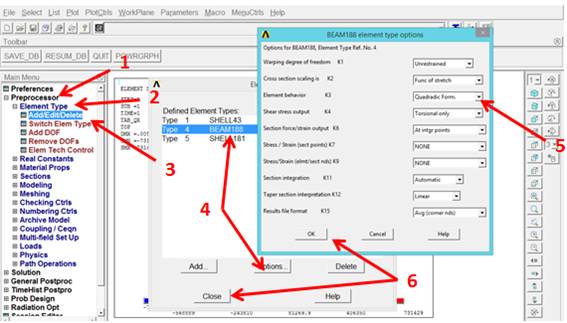Utilizamos cookies de terceros para mejorar tu experiencia y nuestros servicios. Si continúas navegando consideramos que aceptas su uso. Puedes obtener más información sobre cookies aqui
Cerrar

Ya hemos visto en otras clases cómo crear ciertos tipos de elementos. Cuando creamos estos elementos ANSYS nos da la posibilidad de elegir algunos parámetros de cálculos que en algunos casos resultan imprescindibles. Por ejemplo, en la clase “Aprendiendo ANSYS-Crear elemento BEAM 188” aprendimos a crear elementos BEAM188, pero aprendimos a cómo crearlos con muchos de sus parámetros por defecto. Sin embargo, este elemento por ejemplo, tiene muchas posibilidades de cálculo. A estas “posibilidades” las llamamos KEYOPTIONS. Estas keyoptions se pueden definir de varias maneras:
· Cuando creamos el elemento: ET, ITYPE, Ename, KOP1, KOP2, KOP3, KOP4, KOP5, KOP6, INOPR. Vemos que nos da las opciones KOP1, KOP2…. Estos parámetros sirven para definir las KEYOPTIONS. Pero a veces hay más de 6 KEYOPTIONS en un elemento y aquí estamos limitados a 6. En este caso aplicamos el siguiente punto y es el que trataremos en esta clase.
· Con el comando KEYOPT: KEYOPT, ITYPE, KNUM, VALUE
En este artículo veremos el segundo punto, cuando queremos definir una KEYOPTION en particular. La sintaxis de este comando es: KEYOPT, ITYPE, KNUM, VALUE donde:
· ITYPE: Es el número del elemento al que quieres aplicarle el KEYOPTION. Cuando creas un elemento a este hay que asignarle un número único en el modelo. Es decir solo hay un tipo de elemento con ese ITYPE
· KNUM: Número del KEYOPTION que vas a querer definir. Más adelante en esta clase vamos a ver algún ejemplo
· VALUE: Valor que quieres asignarle al KEYOPTION
Vamos a ver, por ejemplo, uno de los KEYOPTIONS disponible para la BEAM188. La información de los KEYOPTIONS disponibles para cada elemento hay que buscarla en ANSYS, en el elemento en particular. En este caso, el KEYOPTION 3 del elemento BEAM188 es el tipo de función de forma (que por cierto es muy importante según el cálculo):

Para alguno de los KEYPOINTS ANSYS te da más información para entenderlo mejor. Es el caso del KEYOPTION 3, la siguiente imagen nos muestra un extracto de la ayuda de ANSYS con esta información adicional sobre este KEYOPTION:

Ejemplo de código de ANSYS
!EJEMPLO: Vamos a suponer que nuestro elemento BEAM188 tiene el número (ITYPE) 4 y queremos aplicar al elemento funciones de forma tipo cuadrático. La línea de comando sería como se muestra a continuación:
KEYOPT, 4, 3, 2 !Aplicamos al elemento tipo 4 el Keyoption 3 (función de forma) igual a 2 (Quadratic)
También podemos ver en ANSYS los KEYOPTIONS de un elemento en particular con el comando ETLIST,4 si por ejemplo, siguiendo el ejemplo anterior, nos interesa saber la información del elemento tipo 4 (ITYPE) o ETLIST,all si nos interesa que nos muestre un listado con todos los elementos existentes en el modelo. La siguiente imagen nos muestra el resultado de escribir en la barra de comandos ETLIST,4.
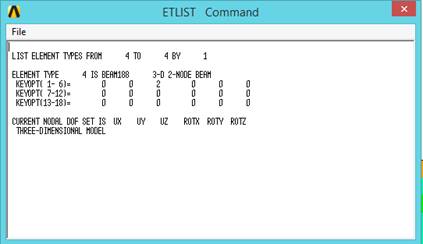
También podemos definir los KEYPOINTS con la interfaz gráfica.
Ejemplo en Graphical Interface (GUI)
Mostramos paso a paso con imágenes como mostrar los diagramas de esfuerzos que hemos visto antes en APDL
1. Entramos en Postprocesor
2. En Elemento Type donde podemos acceder al menú para crear/modificar los elementos
3. Pinchamos en Add/Edit/Delete
4. Como vemos nuestro BEAM188 ya estaba creado, queremos modificar sus KEYOPTIONS. Pinchamos en el elemento y en Options
5. Aquí vemos todos los KEYOPTIONS del elemento, en particular, siguiendo el ejemplo modificamos el KEYOPTION (3) a cuadratic form
6. Pinchamos en OK para aplicarlo y en Close para cerrar la ventana. Ya tendríamos modificado nuestro KEYOPTION